4Gamerのヘッドセットレビューなどにおけるヘッドフォン出力テスト方法
「ダミーヘッドとは何か」という話は2016年10月6日掲載の記事「ダミーヘッドを用いた計測で明らかにする,ゲーマー向けヘッドセット46製品の音質」に詳しいため,くどくどと書くことは避けるが,簡単に言うと,サウンドデバイスの評価で人間の聴感に近い計測結果を得るためのデバイスだ。
普通のマイクというのは,人間の耳で言えば「剥き出しの鼓膜」に近いため,それでヘッドフォン出力の音を取得すると,どうしても人間が聞いたときとは違う印象になってしまう。それに対して人間の胸像を模したダミーヘッドの場合は,人間の外耳や内耳を模した機構の奥にマイクを装着してあるというのが大きな違いとなる。
この機構を通じてマイクに到達する音を計測すれば,完全に等しくはないにせよ,少なくとも普通のマイクで計測するのと比べればはるかに実際の聴感に近いデータが得られるのである。
 |
ただし4Gamerでは,入手にあたり,マイクをバランス入力対応のAKG製「C417PP」へ,出力端子をXLRへとそれぞれ変更した。さらに,計測するのに用いないことから,2種類のフィルターも取り外している。ゲームPCで言うところのBTO的なカスタマイズを行ったわけで,そのため記事によっては本機を「Type2700Pro改」と呼ぶこともある。
なぜマイクと出力端子をカスタマイズしたかというと,Type2700Proは標準だとミニピン端子を接続インタフェースとしており,これだと民生用の−10dBという入力レベルになって,ヘッドセットによっては計測時に混じるノイズの量が増え,いわゆるS/N比(※音声信号と計測される定常的なノイズ信号のレベル差)が低下して,正しい周波数特性を得られない可能性があるからだ。そこで,+4dBのバランス入力に対応すべく,購入時にカスタマイズを行ったというわけ次第である。
ここで,−10dBとか+4dBとかいった値について追加で述べておくと,そもそもケーブルを使って音を伝えるための信号「オーディオ信号」は交流信号なので,家庭用の壁コンセントと同じようにプラスとマイナス,2つの極性を持っている。そして,マイナス側の「Cold」はプラス側「Hot」と形が正反対(=逆位相)であるという特徴がある。そこで,HotとColdの信号線(=銅線)をノイズ対策用の保護膜「Ground」で覆い,HotとCold,Groundと3種類の信号でやり取りすることにして信号の相互干渉を減らしたうえ,アンプのところでHotからColdを引くということを行っている。つまり「プラスからマイナスを引く」ことになるわけだ。
そのとき,ある場所でプラス方向にノイズが乗っていた場合,ノイズはHotとColdの双方に等しく乗るため,「プラスからプラスを引く」ことにより,ノイズを無効化できることになる。この理論を基にした接続方法のことを「バランス」といい,実際,ノイズ無効化の効果により,(リファレンス比で)+4dBという,高い入力レベルを実現できるようになるのがメリットだ。上で示した+4dBとはこれのことで,音楽制作用の業務用機材はほとんどがバランス対応である。
一方,いわゆる「オーディオ機器」の多くは,Ground膜にColdの機能も持たせて信号の相互干渉を受け入れ,アンプ側での「プラスからマイナスを引く」処理にも対応しないため,リファレンス−10dBという低い入力レベルになる(が,安価というメリットのある)「アンバランス」を採用している。
さて,このカスタム版Type2700Proを使って検証するのは,以下の2点である。実際の製品評価にあたっては,これに,iTunesを用いた2chステレオ音楽データと,サラウンド出力に対応するゲームタイトルの試聴を組み合わせることになる。
- ヘッドフォン出力周波数特性
- ヘッドフォン出力遅延
順に見ていこう。
1.ダミーヘッド出力周波数特性の計測
ヘッドセットの出力品質検証において最も重要なのが,出力周波数特性の計測である。
具体的なテストの流れは以下のとおりで,アナログ接続型ヘッドセットをテストするにあたってはPCに差したPCI Express x1サウンドカード「Sound Blaster ZxR」,正確には専用のアナログ接続型外付けデバイス「ACM」(Audio Control Module)からアナログ出力する流れだ。ワイヤレスも含むUSB接続時は,ヘッドセット付属のUSBアダプターをマザーボードのチップセットが提供するUSBポートと接続することになる。
- Mac Pro 2013から,筆者が使い慣れているAvid製DAW(Digital Audio Workstation,広義の音楽制作システム)ソフトウェア「Pro Tools 12.x」で,20Hz〜20kHzの全帯域で均等なエネルギーを持つ「ピンクノイズ」信号を生成する
- PC上のメディアプレーヤーソフト「foobar2000」で,1.のピンクノイズを再生する
- PCと接続したヘッドセットからピンクノイズを出力し,これをカスタム版Type2700Proで集音する
- 集音した音を,Mac Pro 2013と接続されたRME製のオーディオインタフェース「Fireface UCX」へ入力し,Pro Tools 12.xで録音する
- 録音した音には,「カスタム版Type2700Proのクセ」とも言うべき,6kHz付近を頂点とした山がある。それを,Pro Tools 12.xにプラグインとしてアサインしてあるWaves Audio製10バンドイコライザ「Q10 Equalizer」でフィルタリングして補正する
- 「補正結果としての信号」をPAZ Analyzerで計測する
- 1.で出力したピンクノイズをリファレンスとして,6.の計測結果と比較。このとき,4Gamerが独自に用意した「波形差分比較用ソフトウェア」を用いる
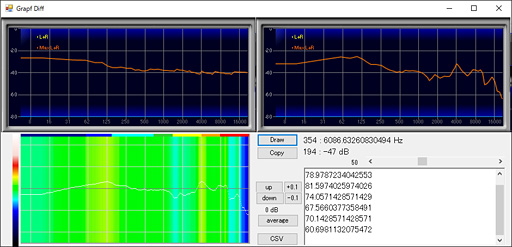 |
ここで説明が必要なのは「Q10 Equalizerで何をしているか」だろう。
SAMRECに限らないが,ダミーヘッドを用いた録音――「バイノーラル録音」と言う――では,ダミーヘッド自体の物理特性により,中高域が必ず実際より強い状態で収録される。実際の周波数特性と,収録した計測結果の中高域部分に乖離が生まれるのである(※だからオリジナルのType2700Proにも中高域用のフィルターが付いているわけだ。4GamerにとってType2700Proの導入は計測目的なので,後段でフィルタリングすればよいという判断から,前述のとおりフィルターは外した)。
したがって,たとえば試聴時の印象として「高域がとても弱い」というヘッドセットがあっても,グラフ上では6〜8kHzに山が生じることになる。この山を整えるために,Q10 Equalizerでイコライジング(≒フィルタリング)処理を行っているのだ。
イコライジングにあたっては下に示したとおり,6kHzの1バンドを下げている。ダミーヘッドベースの計測を始めた当初はもう少し広範囲にかけていたが,2017年4月現在は「6kHz」を「−18dB」が統一的な設定値だ。
 |
もちろん,この「6kHzに対して−18dB」という設定は,まったくもって完璧ではない。ただ,イコライジングしない状態の,6kHz付近が明らかに高いグラフが“一人歩き”して読者の誤解を招くよりは,こちらのほうがはるかにマシだという判断で,こうしている次第である。
4Gamerのヘッドセットレビューは論文ではないことから,読者の分かりやすさを重視して共通のイコライジングを行う,ということを押さえておいてほしい。
2.ヘッドフォン出力遅延の計測
ヘッドフォン出力における「遅延」(latency,レイテンシ)というのは,「ゲームなどのアプリケーション上で実際に音が再生されるタイミングと,実際にヘッドフォン部で音が出力されるタイミングとの間に生じるズレ」のことである。「ゲーム内でマウスの左クリックにより銃を発砲したとき,そのクリックから数十ミリ秒後に音が鳴った」とすると,その数十ミリ秒(以下,ミリ秒はmsと表記)が遅延だ。
実のところ,この遅延はデジタルオーディオには大なり小なり必ずついて回るもので,高性能なDAWでも0.x〜数msの遅延は必ず生じる。また,A/D(アナログ→デジタル),D/A(デジタル→アナログ)変換にも遅延はつきものだ。そのため,高価なプロ用機器では,高性能なプロセッサや大容量のメモリを搭載するなどして,遅延を最小限に抑えるべく配慮していたりする。
ゲーマー向けを含む民生(コンシューマ)市場向け製品の場合,遅延に対しての配慮は,少なくとも従来はあまりなされていなかった。そのため,ゲーマーは「アナログが一番速い。USB接続だと遅延が大きくなり,ワイヤレスだとさらに大きくなる」といった通説を頼りにしていたのだが,要は,そこを調べようというわけだ。
遅延計測にあたっては,カスタム版のType2700Proと,ステレオペアリングしながらdB単位でゲイン調整できるFireface UCXを用意した。
Fireface UCXは遅延設定をカスタマイズできるが,ゲーム用途を前提に,遅延は設定可能な最小値である「48 sample」で固定し,同様の理由からサンプリングレートは48kHzで固定する。これにより,Fireface UCX側の遅延設定は一貫性を確保できることになる。
ソフトウェアは,Windows上で入力と出力に異なるサウンドデバイスを指定できるフリーソフトウェアである「Audacity」とPro Tools 12.xを用意した。
具体的なテスト方法は下にまとめたとおりだ。最新世代のゲームサウンド環境をテストするのであれば,XAudio APIを使うべきなのだが,XAudioを掴める(=XAudioに対応した)サウンド編集ソフトウェアは調べた限り存在しないため,基本的にはXAudioの前世代モデルにあたるDirectSoundをメインで用いる。
ただし現在のところ,DirectSoundはときに予測できない挙動を示すことがあり,その原因を特定できていない。そこでテストにあたっては,Windowsのカーネルミキサーを経由しないため,いわゆる「素」に近い音質が得られるうえ,DirectSound(やXAudio)と比べて遅延が少ないとされ,また挙動に比較的一貫性のあるWASAPI(Windows Audio Session API),正確にはその「排他モード」でもテストを行うことにした。ゲーム用途はひとまず脇において,ハードウェアレベルの遅延状況も計測しておこうというわけである。
- PC上のAudacity上で,「デバイスツールバー」の左端にあるプルダウンメニューから,テストするAPIに合わせて「Windows DirectSound」もしくは「Windows WASAPI」を選択する
- 同じくデバイスツールバーで,右端,スピーカーアイコンのところのプルダウンメニューからテスト対象のサウンドデバイスを選択する。アナログ接続型ヘッドセットの場合は,Fireface UCXに(アナログ接続端子変換アダプター経由で)接続する
- 同じくデバイスツールバーで,中央,マイクアイコンのところのプルダウンメニューが2つあるので,左はFireface UCX,右は「2(ステレオ)」にする
- あらかじめ用意しておいた「時間的に等間隔で並んだ,クリック音を30回再生するサウンドファイル」をAudacity上で再生する
- ヘッドセットから再生した音はダミーヘッド側のマイクで集音され,Fireface UCX経由でAudacityに戻ってくるので,これをAudacity上で録音する
- 「時間的に等間隔で並んだ,クリック音を30回再生するサウンドファイル」と,Audacity上で録音したデータの2つを,Pro Tools Softwareからms単位で比較する
 |
 |
ただ,テスト対象の遅延を単独で計測してもなんだか分からないため,比較用のリファレンスとしては,Fireface UCXにSennheiser Communications製のアナログ接続型ヘッドセット「GAME ONE」を接続した環境を用意する。Fireface UCXは音楽制作業界でも定評ある低遅延機なので,ヘッドセットを含む出力周りの環境を揃え,両者の遅延状況を比較すれば,テスト対象となるヘッドセットがリファレンスに対して遅延にどの程度の違いがあるかを推し測ることができるというわけだ。
ここで用いるのが前出のPro Tools 12.xで,本アプリケーションから,
- 「時間的に等間隔で並んだ,クリック音を30回再生するサウンドファイル」とリファレンス環境間にある遅延
- 「時間的に等間隔で並んだ,クリック音を30回再生するサウンドファイル」とテスト対象のヘッドセット間にある遅延
をそれぞれ調べる。そして1.と2.の違いをスコアとして採用するという流れである。
 |
さて,クリック音が30回分あるので,相対的な遅延データも30回分出てくることになるわけだが,最終スコアとしては,30回分のデータを示しつつ,その平均値を採用することにした。
音楽制作のプロの現場では,「3msの遅延は確実に感じ取れるが,それ未満ではほとんど気付かない」とされている(※プロの中には3msの遅延を感じ取れる人も大勢いる。あくまでも一般のリスナーを想定したものだ)。なので,スコアを見るときはリファレンスと比べて3ms以上の違いがあるかどうかが1つの目安ということになるだろう。
ちなみに,アナログ接続型ヘッドセットの場合,リファレンスと比べて相対的な遅延が短くなる可能性はあり,その場合,スコアはマイナスを示すことになる。これは異常ではないのでご注意を。
- この記事のURL:


















